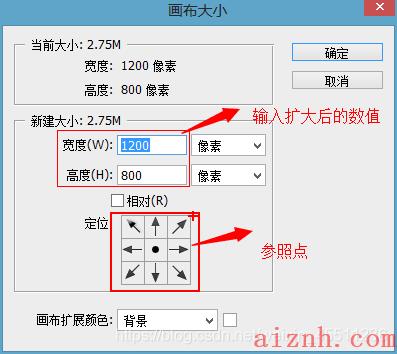ps基本操作
- 基本操作
- 移动工具 V
- 自由变形
- 图层操作(重点)
- 矩形选区工具 M
- 颜色填充
- 索套工具 L
- 多边形套索
- 磁性套索工具
基本操作
文件下拉菜单:
-
新建 新建文档 CTRL+N
单位:像素 厘米 毫米
屏幕显示: 单位 像素 72像素/英寸 RGB颜色模式
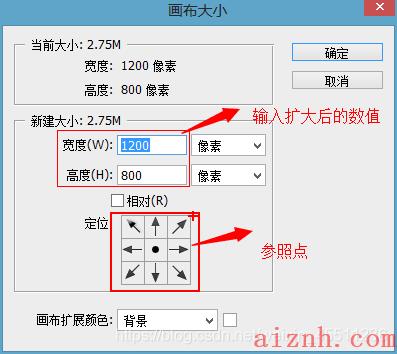
-
关闭文档 CTRL+W
-
存储 CTRL+S (替存)
-
存储为 CTRL+SHIFT+S 另存一份文件

-
格式:
.psd PS源文件格式 图层、文字、样式等,可再次编辑
(给自己)
.jpg 有损压缩格式 (给客户) 品质 最高12 -
文件打开:
1)文件下拉菜单-打开(CTRL+O欧)
2)双击软件空白处也能打开
移动工具 V
不同文件之间拖拽图像。
自由变形
ctrl + T 可以改变图像的大小
每次绘图先加图层
按下enter 回车确认操作。
图层操作(重点)
图层面板快捷键 F7 其实图层就是一张张透明的纸 可以实现叠加问题。
图层选择: 使用移动工具V
- 图层缩览图判断
- 按住CTRL,在目标图像上单击
- 将光标放置在目标图像上右键,选择图层名称
图层面板中加选图层:
1 按SHIFT,单击另一目标图层 中间所有图层被选中
2 按CTRL,单击另一目标图层 只选中目标图层
复制图层:选中目标图层后(移动工具状态下)
1、按ALT拖拽图像
2、CTRL+J (重合/复制)
矩形选区工具 M
用来选择某部分区域 我们成为选区工具
取消选区: ctrl+d
颜色填充


索套工具 L

多边形套索
DELETE删除当前点
磁性套索工具
会选择颜色相近进行贴合, 单击颜色交界后,沿交界线拖拽鼠标,可生成选区。
魔棒工具 W
以单击位置为选择色,选择相似颜色生成选区
- 容差:选择颜色的范围 容差小,颜色选择精确。 0-255
- 连续:
- 勾选连续时,相连颜色生成选区。
- 不勾选,画面中所有相似颜色被选中生成选区。
- 按SHIFT在未生成选区位置单击,可选区相加。
- 选区反选:CTRL+SHIFT+I
选区布尔运算(与魔棒工具一起用)

选区面积大小的变化。
- 新选区:保持选中状态
- 添加到选区:相加运算(按住SHIFT再绘制选区)
- 从选区减去:相减(按住ALT再绘制选区)
- 与选区交叉:重合部分保留。(按住ALT+SHIFT再绘制选区)
钢笔工具: P
作用:绘制路径,生成选区,抠图。
组成;路径线和锚点
绘制路径后,CTRL+回车,生成选区。
路径类型:
- 直线型路径:连续单击
- 曲线型路径:第一点单击,第二点拖动鼠标。
-
利用切片工具手动划出

-
图层—新建基于图层的切片
-
利用标尺 基础参考线的切片

 爱站程序员基地
爱站程序员基地